Reportar como concluída a partir do dispositivo de cartão de trabalho
Os trabalhadores utilizam a página Reportar progresso no dispositivo de cartão de trabalho para reportar as quantidades que foram concluídas para um trabalho de produção. Isto artigo descreve como configurar várias opções que estabelecem a forma como os trabalhadores podem comunicar que terminaram a utilização desta página e o que acontece a seguir. As opções incluem:
- Controlar se e como as quantidades que são reportadas como concluídas são adicionadas ao inventário.
- Controlar se e como os números de lotes são gerados e aplicados ao reportar como concluída.
- Controlar se e como os números de série são gerados e aplicados ao reportar como concluída.
- Controle se e como reportar como concluída para uma licença.
Controlar se e como as quantidades que são reportadas como concluídas são adicionadas ao inventário
Para controlar se e como as quantidades que são reportadas como concluídas na última operação devem ser adicionadas ao inventário, siga estes passos.
Aceder a Controlo de produtos > Configuração > Execução do fabrico > Predefinições das ordens de produção.
No separador Relatório como concluído , defina o campo Atualizar relatório concluído online para um dos seguintes valores:
- No - Nenhuma quantidade será adicionada ao inventário quando as quantidades forem comunicadas na última operação. O estado da ordem de produção nunca mudará.
- Estado + Quantidade - O estado da ordem de produção será alterado para Reportado como terminado, e a quantidade será reportada como terminada para o inventário.
- Quantidade - A quantidade será reportada como terminada no inventário, mas o estado da ordem de produção nunca será alterado.
- Estado - Apenas o estado da ordem de produção será alterado. Não será adicionada nenhuma quantidade ao inventário quando as quantidades forem reportadas na última operação.
Nota
As quantidades não são controladas no inventário se as operações em que são reportadas como concluídas não forem definidas como a última operação. No entanto, essas quantidades podem ser utilizadas para ver o progresso. Podem também ser incluídas em regras que controlam se os trabalhadores podem iniciar a operação seguinte antes de se atingir um limiar definido de quantidades reportadas na operação anterior. É possível definir estas regras no separador Validação de quantidades na página Predefinições da ordem de produção .
Para mais informações sobre como trabalhar com a página Production order defaults , ver Production parameters in Manufacturing execution.
Reportar itens controlados por lotes como concluídos
O dispositivo de cartão de trabalho suporta três cenários para reportar itens de lote. Estes cenários aplicam-se tanto a artigos que estão activados para processos de gestão de armazém (WMS) como a artigos que não estão activados para WMS.
- Números de lote atribuídos manualmente - Os trabalhadores introduzem um número de lote personalizado. Este número de lote pode ser proveniente de uma origem externa que o sistema não conhece.
- Números de lote predefinidos - Os trabalhadores seleccionam um número de lote numa lista de números de lote que o sistema gera automaticamente antes de a ordem de produção ser libertada para o dispositivo de cartão de trabalho.
- Números de lote fixos - Os trabalhadores não introduzem nem seleccionam um número de lote. Em vez disso, o sistema atribui automaticamente um número de lote à ordem de produção antes de ser lançado.
Ativar a funcionalidade no sistema
Para permitir que os dispositivos de cartões de trabalho aceitem um número de lote durante o relatório como concluído, é necessário utilizar a gestão de funcionalidades para ativar as seguintes funcionalidades:
- Melhoria da experiência do utilizador para a caixa de diálogo Progresso do relatório no dispositivo de cartão de trabalho
(A partir do Supply Chain Management versão 10.0.36, esta funcionalidade está ativada por predefinição.) - Permitir a introdução de números de lote e de série durante a comunicação de resultados a partir do dispositivo de cartão de trabalho
(A partir da versão 10.0.29 do Supply Chain Management, esta funcionalidade está ativada por predefinição. A partir da versão 10.0.32 do Supply Chain Management, é obrigatória e não pode ser desativada.)
Configurar produtos que requerem que reporte o número do lote
Para permitir que um produto suporte qualquer um dos cenários controlados por lotes disponíveis, siga estes passos:
- Aceda a Gestão de informações do produto > Produtos > Produtos lançados.
- Selecione o produto a configurar.
- Na guia Gerenciar inventário FastTab, no campo Grupo de números de lote , selecione o grupo de números de rastreamento configurado para suportar seu cenário.
Nota
Por predefinição, se nenhum grupo de números de lote for atribuído a um produto controlado por lote, o dispositivo de cartão de trabalho fornece a entrada manual para o número do lote durante a ação de reportar como concluído.
As secções seguintes descrevem como configurar grupos de números de acompanhamento para suportar cada um dos três cenários para reportar itens de lote.
Configurar um grupo de números de acompanhamento que permite aos trabalhadores atribuir manualmente um número de lote
Para permitir números de lote atribuídos manualmente, siga estes passos para configurar um grupo de números de acompanhamento.
Aceder a Gestão de inventário > Configuração > Dimensões > Grupos de números de rastreio.
Crie ou selecione o grupo de números de acompanhamento a configurar.
No separador General FastTab, defina a opção Manual para Yes.
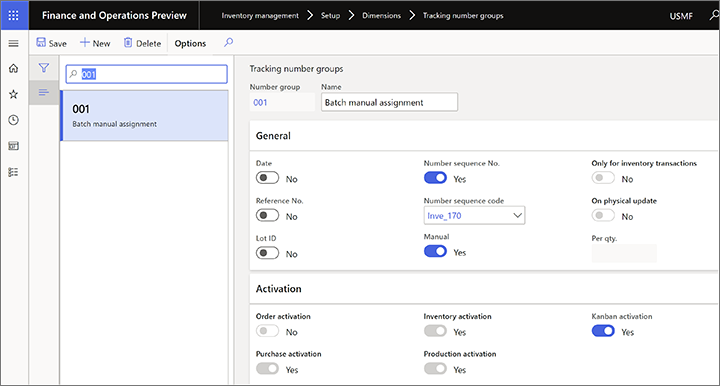
Defina outros valores conforme necessário e, em seguida, selecione este grupo de números de acompanhamento como o grupo de números de lote para produtos lançados para os quais pretende utilizar este cenário.
Quando se utiliza isto cenário, o campo Batch number que a página Report progress no dispositivo de cartão de trabalho fornece é uma caixa de texto onde os trabalhadores podem introduzir qualquer valor.
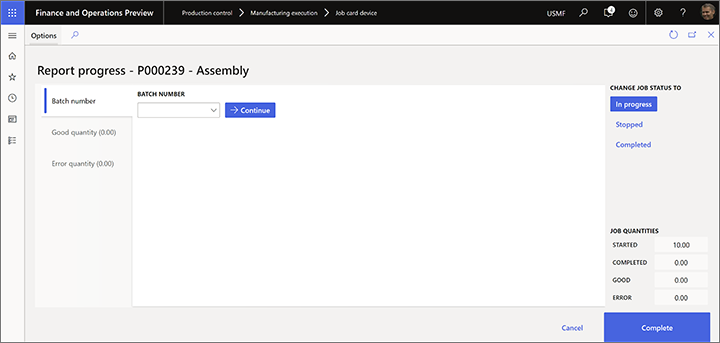
Configurar um grupo de números de acompanhamento que fornece uma lista de números de lote predefinidos
Para fornecer uma lista de números de lote predefinidos, siga estes passos para configurar um grupo de números de acompanhamento.
Aceder a Gestão de inventário > Configuração > Dimensões > Grupos de números de rastreio.
Crie ou selecione o grupo de números de acompanhamento a configurar.
No separador Geral FastTab, defina a opção Apenas para transacções de inventário para Sim.
Utilize o campo Per qty para dividir os números de lote por quantidade, com base no valor introduzido. Por exemplo, existe uma ordem de produção para dez unidades e o campo Por qtd está definido como 2. Neste caso, cinco números de lote serão atribuídos à ordem de produção quando for criada.
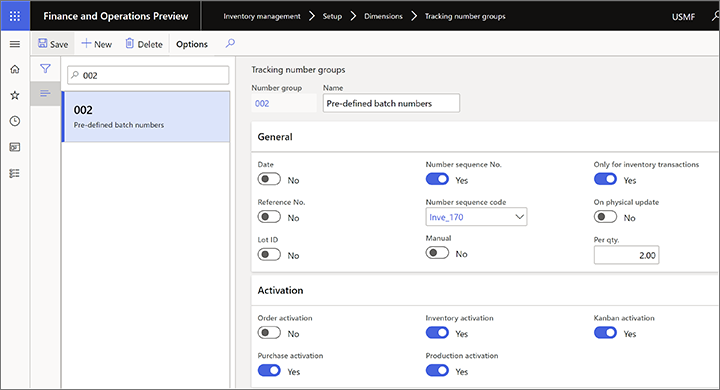
Defina outros valores conforme necessário e, em seguida, selecione este grupo de números de acompanhamento como o grupo de números de lote para produtos lançados para os quais pretende utilizar este cenário.
Quando se utiliza isto cenário, o campo Batch number que a página Report progress no dispositivo de cartão de trabalho fornece é uma lista pendente onde os trabalhadores têm de selecionar um valor predefinido.
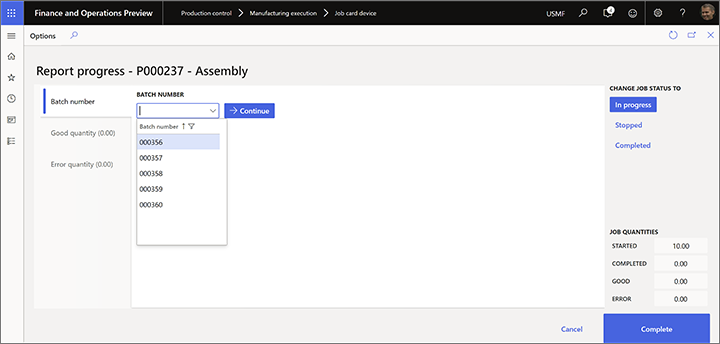
Configurar um grupo de números de acompanhamento que atribui automaticamente números de lote
Se os números dos lotes tiverem de ser atribuídos automaticamente, sem a introdução de dados pelos trabalhador, siga estes passos para configurar um grupo de números de acompanhamento.
Aceder a Gestão de inventário > Configuração > Dimensões > Grupos de números de rastreio.
Crie ou selecione o grupo de números de acompanhamento a configurar.
No separador Geral FastTab, defina a opção Apenas para transacções de inventário para Não.
Defina a opção Manual para Não.
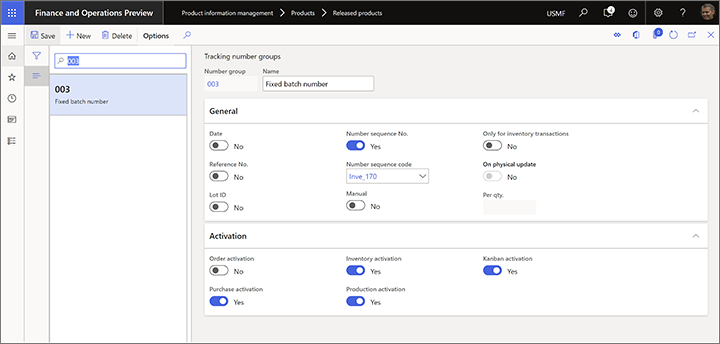
Defina outros valores conforme necessário e, em seguida, selecione este grupo de números de acompanhamento como o grupo de números de lote para produtos lançados para os quais pretende utilizar este cenário.
Quando se utiliza isto cenário, o campo Batch number que a página Report progress no dispositivo de cartão de trabalho fornece mostra um valor, mas os trabalhadores não o podem editar.
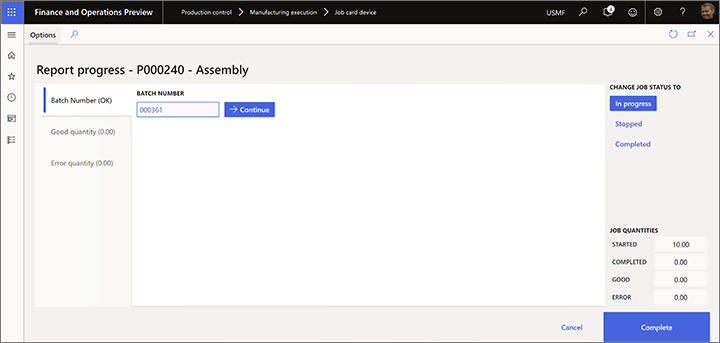
Reportar itens controlados por número de série como concluídos
O dispositivo de cartão de trabalho suporta três cenários para reportar itens controlador por número de série. Estes cenários aplicam-se tanto a artigos que estão activados para processos de gestão de armazém (WMS) como a artigos que não estão activados para WMS.
- Números de série atribuídos manualmente - Os trabalhadores introduzem um número de série personalizado. Este número de série pode ser proveniente de uma origem externa que o sistema não conhece.
- Números de série predefinidos - Os trabalhadores seleccionam um número de série numa lista de números de série que o sistema gera automaticamente antes de a ordem de produção ser libertada para o dispositivo de cartão de trabalho.
- Número de série fixo - Os trabalhadores não introduzem nem seleccionam um número de série. Em vez disso, o sistema atribui automaticamente um número de série à ordem de produção antes de ser lançado.
Ativar a funcionalidade no sistema
Para permitir que os dispositivos de cartões de trabalho aceitem um número de série durante o relatório como concluído, é necessário utilizar feature management para ativar as seguintes funcionalidades:
- Melhoria da experiência do utilizador para a caixa de diálogo Progresso do relatório no dispositivo de cartão de trabalho
(A partir do Supply Chain Management versão 10.0.36, esta funcionalidade está ativada por predefinição.) - Permitir a introdução de números de lote e de série durante a comunicação de resultados a partir do dispositivo de cartão de trabalho
(A partir do Supply Chain Management versão 10.0.29, esta funcionalidade está ativada por predefinição.)
Configurar produtos que requerem que reporte o número de série
Para permitir que um produto suporte qualquer um dos cenários controlados por número de série disponíveis, siga estes passos:
Para ativar cada cenário, siga estes passos.
- Aceda a Gestão de informações do produto > Produtos > Produtos lançados.
- Selecione o produto a configurar.
- No separador Gerir inventário FastTab, no campo Grupo de números de série , seleccione o grupo de números de rastreio configurado para suportar o seu cenário.
Nota
Por predefinição, se nenhum grupo de números de série for atribuído a um produto controlado por número de série, o dispositivo de cartão de trabalho fornece a entrada manual para o número de série durante a ação de reportar como concluído.
As secções seguintes descrevem como configurar grupos de números de acompanhamento para suportar cada um dos três cenários para reportar itens controlados por número de série.
Configurar um grupo de números de acompanhamento que permite aos trabalhadores atribuir manualmente um número de série
Para permitir números de série atribuídos manualmente, siga estes passos para configurar um grupo de números de acompanhamento.
Aceder a Gestão de inventário > Configuração > Dimensões > Grupos de números de rastreio.
Crie ou selecione o grupo de números de acompanhamento a configurar.
No separador General FastTab, defina a opção Manual para Yes.

Defina outros valores conforme necessário e, em seguida, selecione este grupo de números de acompanhamento como o grupo de números de série para produtos lançados para os quais pretende utilizar este cenário.
Quando se utiliza isto cenário, o campo Serial number que a página Report progress no dispositivo de cartão de trabalho fornece é uma caixa de texto onde os trabalhadores podem introduzir qualquer valor para o número de série. Ao introduzir um valor, é adicionado à lista de números de série. Nesta lista, os trabalhadores podem fazer o seguinte:
- Para marcar um número de série como sucateado, seleccione o botão Scrap para a linha apropriada. O trabalhador será convidado a fornecer uma Causa do erro.
- Para eliminar um número de série, seleccione o botão Eliminar para a linha adequada.
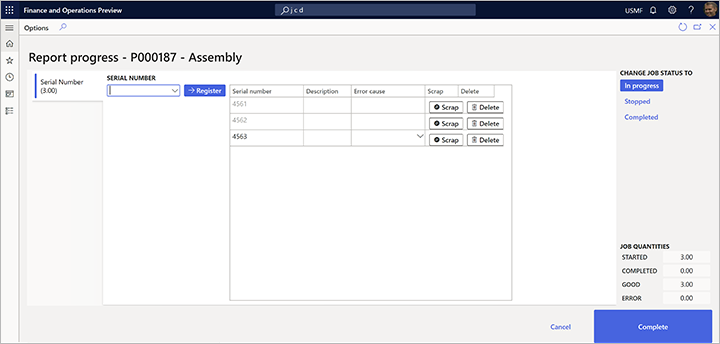
Configurar um grupo de números de acompanhamento que fornece uma lista de números de série predefinidos
Para fornecer uma lista de números de série predefinidos, siga estes passos para configurar um grupo de números de acompanhamento.
Aceder a Gestão de inventário > Configuração > Dimensões > Grupos de números de rastreio.
Crie ou selecione o grupo de números de acompanhamento a configurar.
No separador Geral FastTab, defina a opção Apenas para transacções de inventário para Sim.
Utilize o campo Per qty para dividir números de série por quantidade de um.
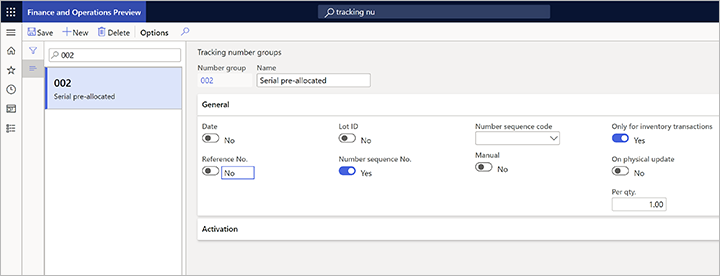
Defina outros valores conforme necessário e, em seguida, selecione este grupo de números de acompanhamento como o grupo de números de série para produtos lançados para os quais pretende utilizar este cenário.
Quando se utiliza isto cenário, o campo Serial number que a página Report progress no dispositivo de cartão de trabalho fornece é uma lista pendente onde os trabalhadores têm de selecionar um valor predefinido.
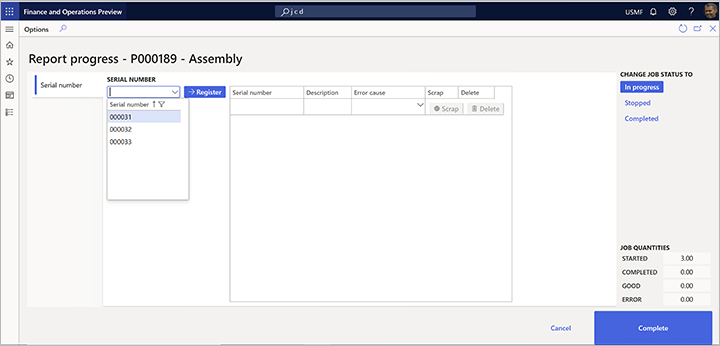
Configurar um grupo de números de acompanhamento que atribui automaticamente números de série
Se um número de série tiver de ser atribuído automaticamente, sem a introdução de dados pelos trabalhador, siga estes passos para configurar um grupo de números de acompanhamento.
Aceder a Gestão de inventário > Configuração > Dimensões > Grupos de números de rastreio.
Crie ou selecione o grupo de números de acompanhamento a configurar.
No separador Geral FastTab, defina a opção Apenas para transacções de inventário para Não.
Defina a opção Manual para Não.
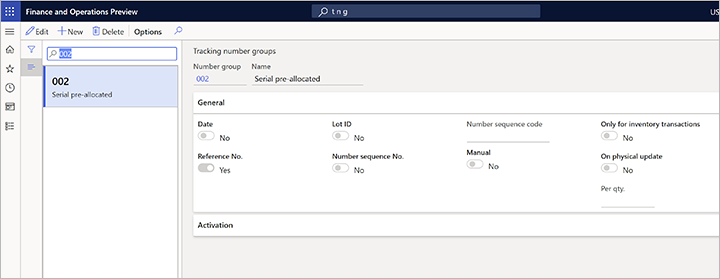
Defina outros valores conforme necessário e, em seguida, selecione este grupo de números de acompanhamento como o grupo de números de série para produtos lançados para os quais pretende utilizar este cenário.
Quando se utiliza isto cenário, o campo Número de série que a página Progresso do relatório no dispositivo de cartão de trabalho fornece mostra um valor, mas os trabalhadores não o podem editar. Este cenário só é relevante quando uma ordem de produção é criada para uma quantidade de uma peça de um item controlado por número de série.
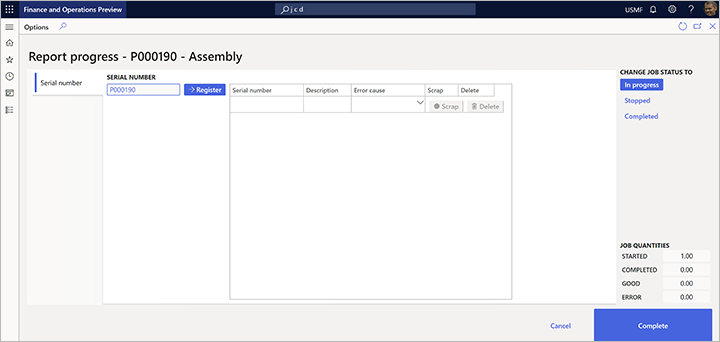
Reportar como concluído para uma licença
Os processos de gestão de armazém (WMS) podem utilizar a dimensão da matrícula para controlar o inventário em locais de armazém que tenham sido configurados para isto fim. Neste caso, o número de licença é necessário quando um trabalhador reporta quantidades como concluídas.
Ativar relatórios de licença e impressão de etiquetas
Para utilizar as funcionalidades descritas nesta secção, é necessário utilizar a gestão de funcionalidades para ativar as seguintes funcionalidades (por esta ordem):
- Matrícula para reportar como concluído adicionada ao Dispositivo de cartões de tarefas
(A partir da versão 10.0.21 do Supply Chain Management, esta caraterística está ativada por predefinição. A partir da versão 10.0.25 do Supply Chain Management, esta caraterística é obrigatória.) - Ativar a geração automática do número de licença ao reportar como concluída no dispositivo de cartões de tarefas
(A partir da versão 10.0.25 do Supply Chain Management, esta funcionalidade é obrigatória.) - Imprimir etiqueta no dispositivo de cartões de tarefas
(A partir da versão 10.0.25 do Supply Chain Management, esta funcionalidade é obrigatória.)
Configurar reportar como concluída para uma licença
Para controlar se os trabalhadores devem reutilizar uma licença existente ou gerar uma nova licença quando reportam quantidades como concluídas, siga estes passos.
Aceder a Controlo da produção > Setup > Execução do fabrico > Configurar o cartão de trabalho para dispositivos.
Defina as seguintes opções para cada dispositivo:
- Gerar matrícula - Defina esta opção para Sim para gerar uma nova matrícula para cada relatório concluído. Defina-a como No se for necessário utilizar uma matrícula existente para cada relatório concluído.
- Imprimir etiqueta - Defina esta opção para Sim se o trabalhador tiver de imprimir uma etiqueta de matrícula para cada relatório concluído. Defina-o para No se não for necessária uma etiqueta.
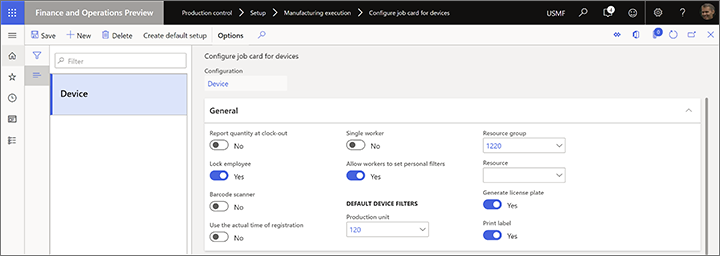
Nota
Para configurar a etiqueta, aceda a Gestão de armazém > Configuração > Encaminhamento de documentos > Encaminhamento de documentos. Para mais informações, consulte Layouts de etiquetas de encaminhamento de documentos.
Comentários
Brevemente: Ao longo de 2024, vamos descontinuar progressivamente o GitHub Issues como mecanismo de feedback para conteúdos e substituí-lo por um novo sistema de feedback. Para obter mais informações, veja: https://aka.ms/ContentUserFeedback.
Submeter e ver comentários